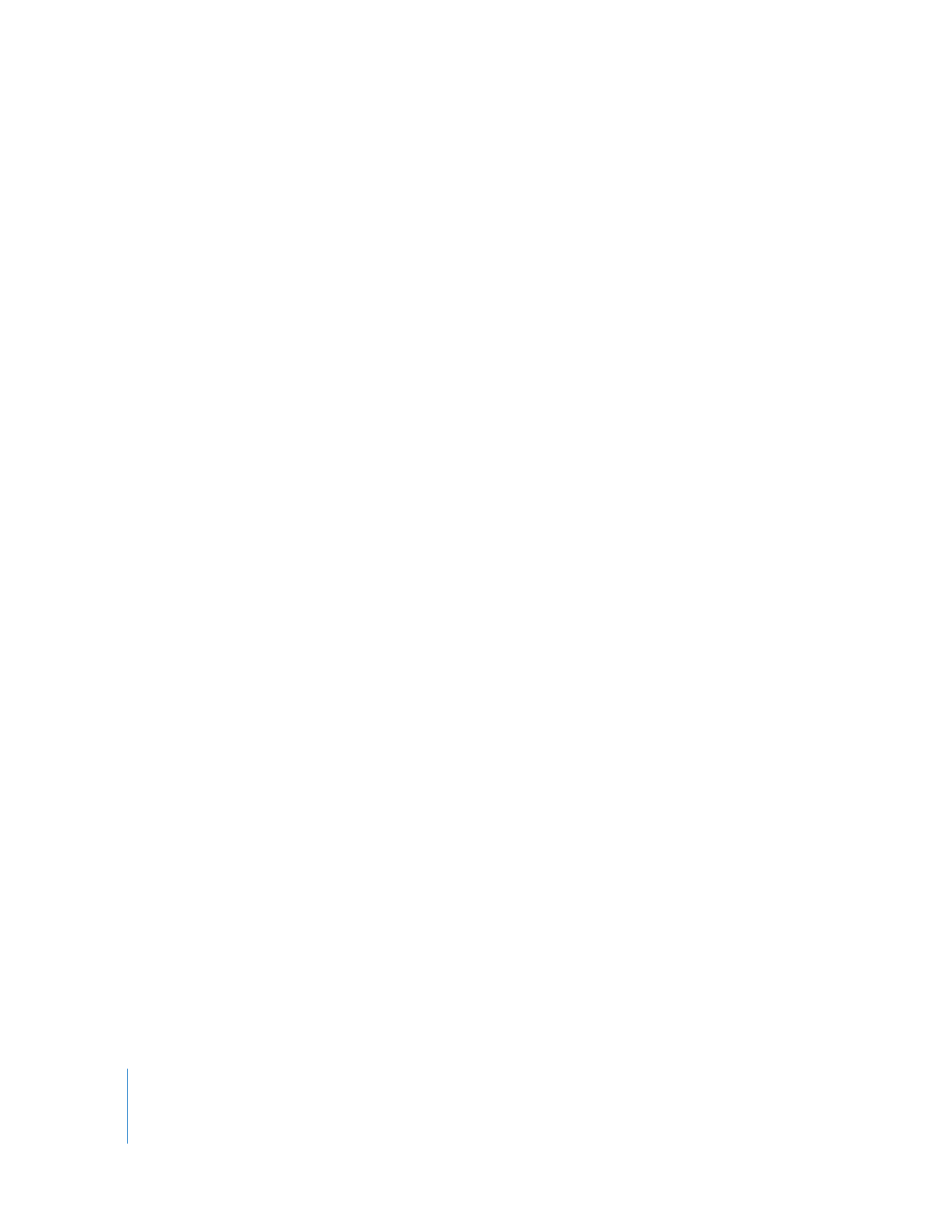
Om iMovie-begivenheder
Når du importerer video til iMovie og giver den et begivenhedsnavn, vises der en ny
begivenhed i begivenhedsbiblioteket under det år, hvor begivenheden fandt sted.
Når du klikker på trekanten for et år i begivenhedsbiblioteket, vises alle begivenheder
fra et enkelt år. Hvis videoen i en enkelt begivenhed spænder over flere dage, og du
valgte at adskille dagene, da du importerede videoen, vises de enkelte dage separat.
Hvis du vælger navnet på en eksisterende begivenhed, når du importerer ny video,
grupperes video fra flere kilder til en begivenhed. Du kan også kombinere flere
begivenheder (eller begivenhedsdage) til en eller opdele en enkelt begivenhed i to.
Ved at kombinere og opdele begivenheder eller flytte videoklip fra en begivenhed til
en anden kan du organisere alle dine videoer i meningsfulde kategorier og tidsperioder
og gennemsøge dem på samme måde, som du kigger efter bøger på en bogreol. Hvis
du f.eks. har importeret video fra flere kilder optaget under en ferie på Galapagosøerne,
vil alle dine videoer fra alle kilder grupperes under en enkelt begivenhed, f.eks. “Ferie på
Galapagos”, som du let kan finde i det år, hvor ferien fandt sted.
Når du vælger en begivenhed i begivenhedsbiblioteket, vises al den video, den
pågældende begivenhed indeholder. Hvis du vælger flere begivenheder samtidig,
vises al video fra alle de valgte begivenheder.
Du gennemser flere begivenheder på følgende måde:
m
Hold Kommandotasten (x) nede, mens du klikker på navnene på de begivenheder,
der indholder de videoer, du vil gennemsøge.
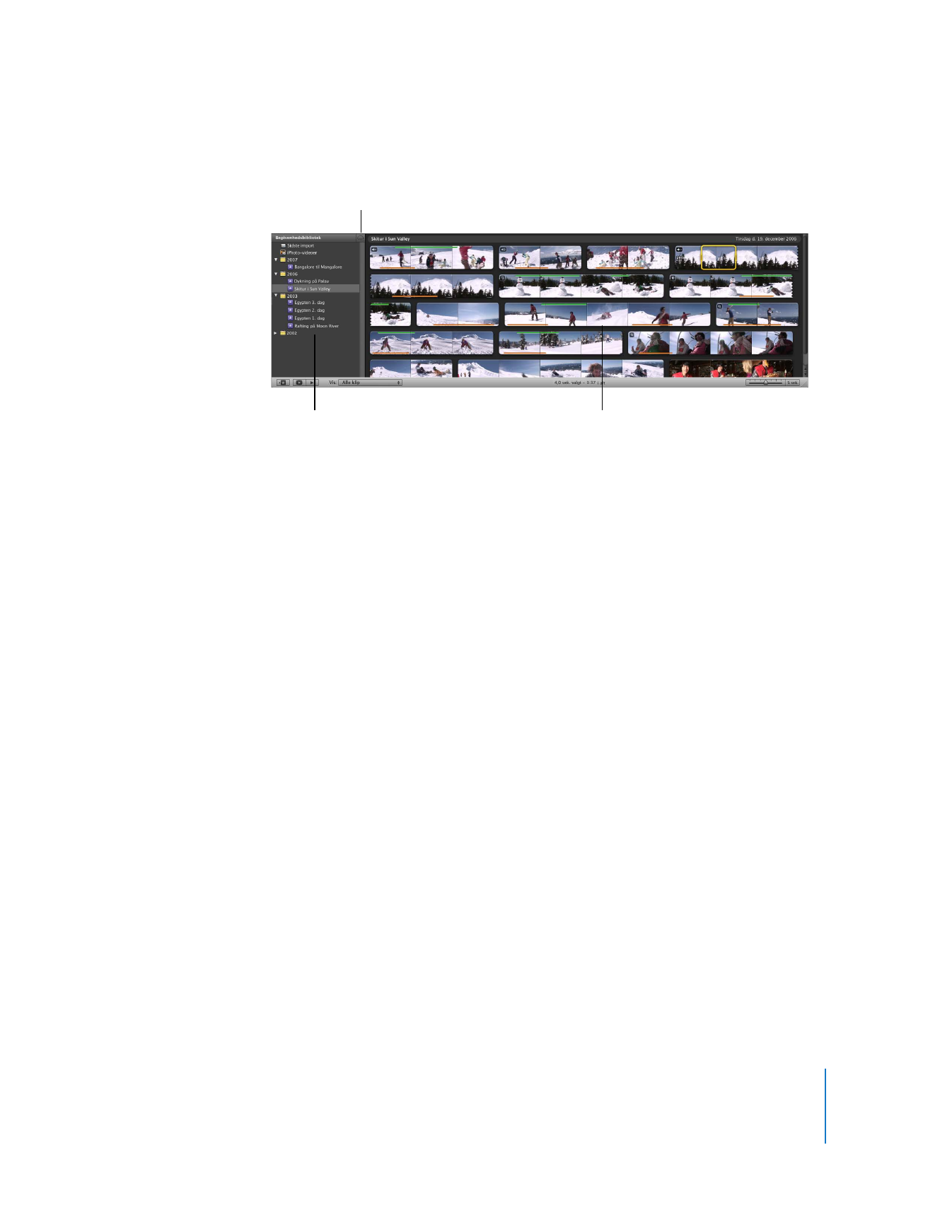
Kapitel 2
Lær at bruge iMovie
21
m
Vælg et år i begivenhedsbiblioteket for at gennemsøge alle begivenheder i det år.
Du kombinerer begivenheder på følgende måde:
m
Vælg dem i begivenhedsbiblioteket, og vælg Arkiv > Kombiner begivenheder.
Du opdeler en begivenhed til to på følgende måde:
m
Klik på det videoklip, der skal være det første i den nye begivenhed, og vælg Arkiv >
“Opdel begivenhed før valgt klip”.
Du flytter et videosegment (klip) fra en begivenhed til en anden på følgende måde:
m
Træk det til titlen på den begivenhed (i begivenhedsbiblioteket), hvor det skal vises.
Begivenheden vises i begivenhedsbiblioteket under det år, hvor det nyeste klip blev
optaget.
Du kan også vælge, at begivenhedsbiblioteket skal sorteres efter den harddisk, som
videoen ligger på. Når begivenhederne er sorteret efter harddisk, kan du gennemsøge
alle begivenhederne på en enkelt disk ved at vælge diskens navn.
Du sorterer begivenhedsbiblioteket efter harddisk på følgende måde:
m
Klik på knappen med harddisksymbolet øverst i begivenhedsbiblioteket.
Du kan finde flere muligheder til organisering af begivenhedsbiblioteket i emnet
“Ændre organiseringen af begivenheder i begivenhedsbiblioteket” i iMovie-hjælp.